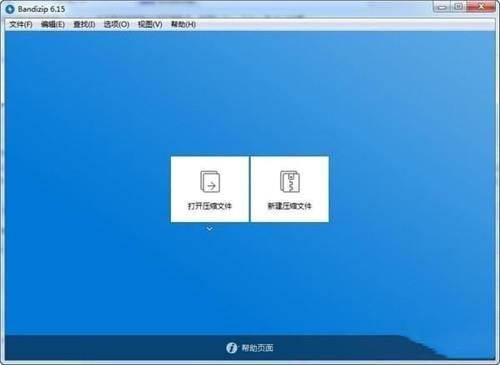
Bandizip专业破解版是一款体积小巧、功能强大的专业解压缩软件,这款软件采用了最新一代的6倍速多核解压缩技术并且完美支持RAR、RAR5.7Z、ZIP等一系列常见的解压缩格式,这样就能够很好的满足了相关用户的使用需求。该软件还经过去广告、全功能解锁处理过了,用户可以免费使用所有功能。
Bandizip中文破解版不仅界面美观而且还能够为用户提供超级丰富的功能,比如说:压缩包提取、查看加密算法、CRC校验等等,势必能够很好的提升了相关用户的操作效率。最值得一提的就是该软件还能够有效的调用多核CPU共同运行,这样一来就能够极大程度的提升了解压缩速度。
功能介绍
一、压缩
1.支持的格式: ZIP, 7Z(lzma2), ZIPX(xz), EXE(sfx), TAR, TGZ, LZH(lh7), ISO(joliet), GZ, XZ
2.ZIP 文件修改 (添加/删除/重命名)
3.支持最高提升 6 倍速的多核解压缩技术
4.支持创建加密的压缩包
5.支持 AES256 文件加密算法
6.支持对 4 GB 以上大小的文件进行压缩
7.ZIP 格式的文件名支持 Unicode 以及 MBCS 编码
8.支持创建 ZIP/7z 格式的多卷压缩包
二、解压缩
1.支持的格式: 7Z, ACE, AES, ALZ, ARJ, BH, BIN, BZ, BZ2, CAB, Compound(MSI), EGG, GZ, IMG, ISO, ISZ, LHA, LZ, LZH, LZMA, PMA, RAR, RAR5, SFX(EXE), TAR, TBZ, TBZ2, TGZ, TLZ, TXZ, UDF, WIM, XPI, XZ, Z, ZIP, ZIPX, ZPAQ, ZSTD, BR, NSIS
2.可以轻松地查看压缩包的文件列表
3.可以只提取选定的文件,同时还支持拖放操作
4.支持 ZIP 和 RAR 格式压缩包的注释
5.支持对 TGZ/TBZ 格式进行快速提取

Bandizip怎么解压文件
1.点击软件主界面中的打开压缩文件按钮,打开文件浏览窗口,选择压缩文件;

2.在文件浏览窗口,根据压缩文件的存放路径,在文件夹中找到想要使用软件打开的压缩文件,选中压缩文件后点击打开,就可以将压缩文件导入到软件中,使用软件查看压缩文件的内容;

3.成功将选中的压缩文件添加到软件中,这时候软件就会直接打开选中的压缩文件,并在文件列表中显示压缩文件中包含的文件内容;

4.软件正在解压压缩文件,解压文件需要一定的时间,请耐心等待软件完成文件压缩任务;

5.文件解压缩成功,这时候软件的文件解压任务窗口中会显示文件解压缩进度为100%。并显示解压缩操作已成功完成。点击关闭就可以关闭弹窗,完成文件解压缩任务;

6.点击文件解压缩任务窗口中的打开文件所在位置,就可以打开软件解压缩后的文件所在位置。

Bandizip怎么加密文件
1. 首先,我们打开 BandiZip ,在软件界面中部点击“新建压缩文件”按钮。

2. 此时, BandiZip 会弹出新建压缩文件的窗口,我们点击窗口中的“添加”按钮。

3. 然后,在弹出的选择窗口中,我们选择需要用 BandiZip 加密的压缩文件,并点击“打开”按钮。

4. 压缩文件成功导入 BandiZip ,我们点击窗口中的“设置密码”按钮。

5. 接下来,在弹出的密码窗口中,输入我们想要为压缩文件设置的密码,再点击“确定”按钮。

6. 回到 BandiZip 的新建压缩文件窗口,如果压缩文件加密后的保存路径要修改,就点击“浏览”按钮。

7. 在弹出的选择文件窗口中,选择被 BandiZip 加密后的压缩文件的保存路径,并且为了方便区分,我们重命名,再点击“保存”按钮。

8. 接着,我们还可以设置加密后的压缩文件的输出格式,设置完成了,就点击界面右下方的“开始”按钮。

9. 最后,当弹出如下图的窗口提示,则说明 BandiZip 成功加密了该压缩文件,并将其保存到指定的路径中了,直接点击“关闭”按钮即可。

有些压缩文件非常重要,是不能泄露,不用设置隐藏,可以直接用 BandiZip 加密压缩文件。经过 BandiZip 加密的压缩文件,每次想要打开,都必须要正确输入密码才能访问。不过要注意的是,设置的密码尽量方便自己记忆。
常见问题
压缩图标在文件资源管理器中不能正确显示怎么办?
若已更改文件关联 (将 Bandizip 设置为打开压缩文件的默认程序),但压缩文件的 Bandizip 图标还未正确显示,则可能是操作系统上的图标缓存问题造成的。
请打开软件选项,依次点击「设置 > 文件关联 > 全部不选 > 基本选择 > 立即应用」即可解决问题。
使用拖放功能解压文件时,出现「拖放失败参数错误」怎么办?
首先在大文件解压完成之前,不要关闭目标文件夹,其次可以使用「解压」而非拖放来解压文件。
推荐使用 Bandizip 的「快速拖放」功能,直接将档案文件解压到目标文件夹,防止出现问题。
如何使用Bandizip将大文件分割为小文件?
1. 运行Bandizip并打开「新建压缩包」对话框;
2. 勾选对话框右下角的「更多选项..」,打开高级选项;
3. 点击「分卷」下拉菜单,选择适合的拆分大小,点击「开始」即可。
使用密码恢复功能需要多长时间?有什么文件上的限制吗?
此功能会使用暴力搜索来恢复密码,恢复所需的时间取决于许多变量。 压缩文件的格式、加密算法、密码长度和密码中使用的字符类型可能会严重影响估计的恢复时间。
且此功能支持 ZIP、ZIPX、RAR、7Z、EGG 和 ALZ 格式,但是不支持具有文件名加密 (加密文件头) 的 RAR 和 7Z 文件。并且此功能不支持 GPU 计算。
热门点评:
逆风执炬:
Bandizip它不像其他软件一样,有着一堆花里胡哨却没有任何实际意义的功能,但软件的各项兼容以及拓展,可以说是远远地将他的同类竞争对手甩在了身后面,非常棒!
Bandizip其他版本下载
图像处理哪个好
-
Vectorworks 2022 SP0 中文破解版(附破解教程)

123MB | 中文
-

995MB | 中文
-
Burp Suite 2022 中文破解版(附图文激活教程)

554MB | 中文







 Fr
Fr An
An Br
Br LR
LR Au
Au Premiere
Premiere Prelude
Prelude Character
Character AE
AE ps
ps